販売した際の間違いに気づいた場合、その日のうちに修正するのが最も簡単です。
一日の終わりにレポート「販売履歴の概要」を確認し、対処が簡単なうちにエラーを発見し、修正しましょう。
後日に気づいた場合も、手順に沿って修正を行ってください。
支払いタイプの間違い修正(販売当日)
アセンドにはさまざまな支払いオプションがあります。
以下のセクションから、ご利用のお支払いタイプに合ったものを見つけてください
Ascend Pay
- Ascend Pay - Process a Return
- Ascend Pay - Process a Refund (Same Day Void)
- Ascend Pay - Process a Remote Refund
デビットカード/ギフトカード連携の場合
- Ascendでトランザクションを開く。
- コメント欄 に、何が起こったかを説明してください。
- 販売品目の価格が顧客に請求されるべき価格と一致していることを確認してください。
品目の追加/削除/交換、割引の追加などが考えられます。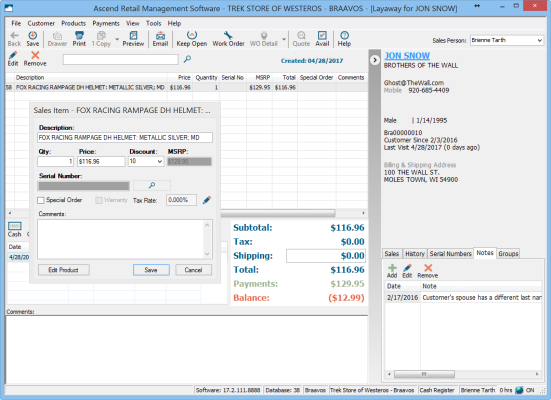
- 正しい支払いタイプ(先ほど間違って追加されたもの)を選択します。
-
金額フィールド に、(現在のお支払いと正しいお支払いの)差額を入力してください。
- もし請求額が不足していた場合、プラスの金額を追加することになります。
例えば、15.99 のように、別のお支払いを追加することになります。 - または:(-$15.99) のように一部または全額返金する。
注:デビット のお支払いは、クレジットとして返金(返品)する必要があります。
NFC のお支払いはデビット として処理される場合があり、返金することはできません。
カード発行会社/銀行は、顧客のアカウントへの払い戻し(返品)処理に最大14営業日 かかる場合があります。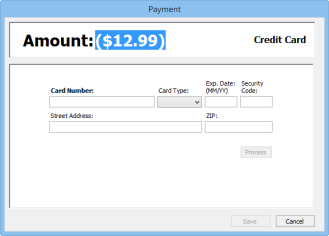
- もし請求額が不足していた場合、プラスの金額を追加することになります。
- 保存をクリックします。
統合されていないデビットカードおよびクレジットカード(端末は別で処理してください)
- お支払い端末で、(現在のお支払いと正しいお支払いとの)残領域を発行します。
- それからAscendに行く。
- 現在のトランザクションをオープンしてください。
- コメント欄 に、何が起こったかを説明してください。
- 販売品目の価格が顧客に請求されるべき価格と一致していることを確認してください。
品目の追加/削除/交換、割引の追加などが考えられます。 - 正しい支払いタイプを選択します。
-
金額」フィールド に、支払い端末で顧客のカードに発行したのと同じ金額を入力します。
- もし請求額が不足していた場合、プラスの金額を追加することになります。
例えば、15.99 のように、別のお支払いを追加することになります。 - または:(-$15.99) のように一部または全額返金する。
- もし請求額が不足していた場合、プラスの金額を追加することになります。
- 保存をクリックします。
その他: お支払いタイプ(現金、商品券、統合: クレジットカードを含む)
- Ascendでトランザクションを開く。
- コメント欄 に、何が起こったかを説明してください。
- ウィンドウの低部で不正なお支払いをハイライトします。
-
削除アイコン を選択します。
- クレジットカードでのお支払いを取り消す場合は、
もう一度カードをスワイプ(またはカード番号を入力)する必要があります。
- クレジットカードでのお支払いを取り消す場合は、
-
はい を選択し、お支払いを削除することを確定します。
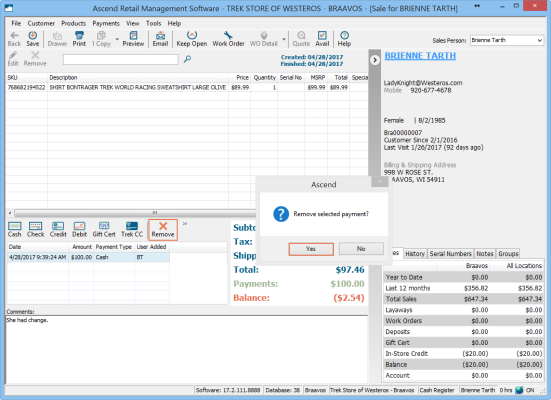
- 販売に正しい支払い種類または支払い金額を追加します。
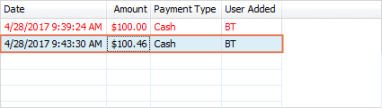
支払いタイプの間違いを修正する(販売、後日)
Ascendは幅広いお支払いオプションを提供しているため、
お支払いを削除または変更するためのルールが異なります。
以下のセクションの中から、お使いの支払いタイプに合ったものを検索してください。
誤ったお支払いタイプを修正
- Ascendで新規販売を作成する。
- 正しい顧客を選択します。
- コメント欄 に、何が起こったかを説明してください。
- 支払タイプ から販売に適したお支払いを選択してください。
- Amount フィールド に販売のための支払金額を入力します。
- 保存をクリックします。これで残高はマイナス(期限切れにする)になるはずだ。
- ここで、支払方法: から、(間違っていた)元の支払方法を選択します。
-
金額フィールド には、正しい金額(マイナスの金額)が自動入力されるはずです。
それが正しいことを確認する。 - 保存をクリックします。
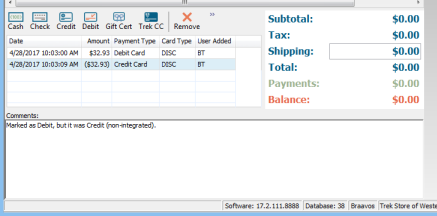
支払い金額の間違いを修正する(販売、後日)
支払金額を変更することはできません。
- Ascendで新規販売を作成する。
- 正しい顧客 を選択します。
- 元のトランザクションの商品を追加します。
- 商品が最初の販売商品と完全に一致していることを確認するには、
商品メニュー> 販売済み商品を返品 を選択する。 - 販売領収書番号フィールド で領収書をスキャンし、検索 をクリックします。
- 正しい商品を選択し、Add をクリックします。
- 商品が最初の販売商品と完全に一致していることを確認するには、
- 項目がマイナスの数量で追加されたことを確認してください
(例えば、元々2 の商品を販売した場合、 -2 と表示されます)。- マイナスになっていない場合は、セールス商品をダブルクリックして編集してください。
- 数量 を元の数量をマイナスに変更する。
- 適用される場合は、割引を適用する(元の割引に合わせる)。
- 販売商品ウィンドウ の保存する をクリックします。
- 元のトランザクションの商品を正の数量で追加します
(同じ商品を「交換」することで、在庫が正確な状態に保たれます)。 - 適用される場合は、割引を再適用する。
- コメント欄 に、何が起こったかを説明してください。
- 正しい支払いタイプ を選択します。
-
金額フィールドに、正しい金額と請求された金額の差額
(すなわち、当初請求された金額から正しい金額を差し引いた金額)を入力します。
注:デビット のお支払いは、クレジットとして返金(返品)する必要があります。
NFC のお支払いはデビット として処理される場合があり、返金することはできません。
カード発行会社/銀行は、顧客のアカウントへの払い戻し(返品)処理に最大14営業日 かかる場合があります。 -
保存をクリックします。
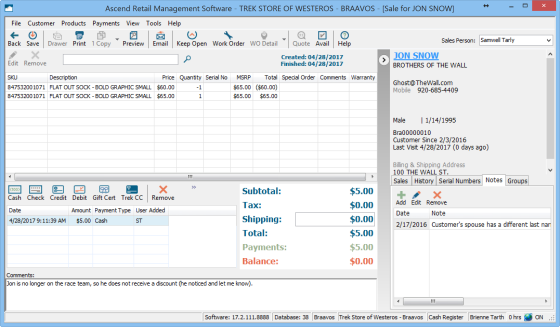
シリアル番号の誤りを修正する(販売当日)
販売当日
これらの指示は、間違ったシリアル番号で販売した場合でも、
シリアル番号が全くない場合でも適用されます!
- 現在のトランザクションをオープンしてください。
- シリアル番号が正しくない販売商品を右クリックします。
- 編集...をクリックする。
- シリアル番号フィールド の横にある検索アイコン を選択する。
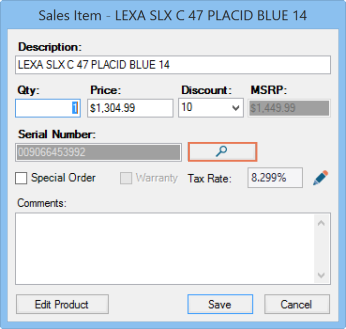
- 正しいシリアル番号をダブルクリックします(必要であれば、新しいシリアル番号を追加します)。
-
保存をクリックします。
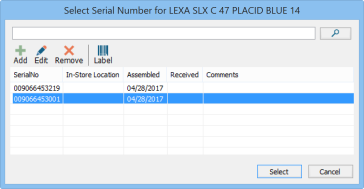
その後、通常通りトランザクションを終了することができます。
シリアル番号を追加または変更する(販売、後日)
販売済バイクのシリアル番号を後日修正する必要がある場合は、商品交換を行う必要があります。
- 自転車を返品する。
- 新規販売を作成する。
- 商品が最初の販売商品と完全に一致していることを確認するには、
商品メニュー> 販売済み商品を返品 を選択します。 - 販売領収書番号フィールドで領収書をスキャンし、検索 をクリックします。
- 正しい自転車を選択し、Add をクリックします。
- 最初のトランザクションから自転車を追加します。
- Select Serial Number プロンプトが表示されるはずです 。正しいシリアル番号を選択してください。
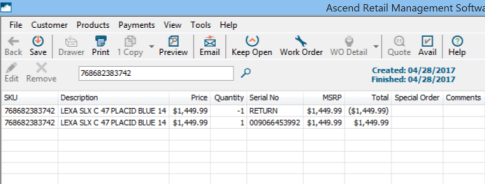
シリアル番号を編集するプロンプトが表示されない場合は、
商品をダブルクリックして編集してみてください。
シリアル番号フィールド の横にある検索アイコン を選択します。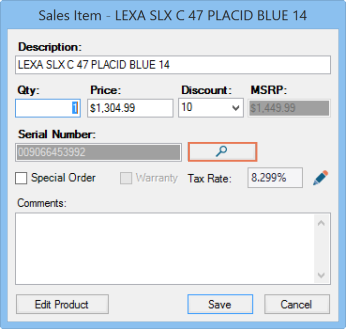
検索アイコン がグレーアウトし、シリアル番号の追加ができない場合、
製品が製品カテゴリー に正しく登録されていない可能性があります。
カテゴリーを割り当てるには、商品レコードに入るか、カテゴリーマッパー を使用します。 - 正しいシリアル番号を自転車に添付したら、コメント欄 に何が起こったかを説明してください。
- 通常通り伝票呼出を終了しました。
顧客選択間違い
注文は、または接続されている場合は、それに接続されている顧客を変更するのは簡単です。
トランザクションを開き、Customer dropdown menu> Select を選択するだけです。
および、正しい顧客を検索して割り当てる。
発注者 の取引ページに添付されている顧客は、発注者に 支払いをしていることを忘れてはならない。
一人の担当者を発注者に添付し、別の担当者を作業オーダーの詳細(別名チケット)に添付することができます。
顧客が割り当てられなかった場合
- 販売時の返品を作成する。
- 販売商品が販売商品と完全に一致していることを確認する。
- 必要に応じて割引を適用し、元の販売と一致させる。
- 現金 として販売を払い戻し。
- 正しい顧客のための新規販売を作成する。
- 販売商品が販売商品と完全に一致していることを確認する。
- 必要に応じて割引を適用し、元の販売と一致させる。
- 現金 としてお支払いを適用します。
- コメント欄 で何が起こったかを説明する。
間違った顧客を割り当てた場合
- 販売時の返品を作成する。
- 販売商品正確に 、販売当初と一致していることを確認すること。
- 必要に応じて割引を適用し、元の販売と一致させる。
- 現金 として販売を払い戻し。
- 正しい顧客のための新規販売を作成する。
- 販売商品が販売商品と完全に一致していることを確認する。
- 必要に応じて割引を適用し、元の販売と一致させる。
- 現金 としてお支払いを適用します。
- コメント欄 で何が起こったかを説明する。
注意
顧客記録が重複している場合は、それらを統合し、
すべての情報、履歴、プロフィール残高(店内クレジット、商品券など)を管理します。
販売した商品の訂正
当日
- 現在のトランザクションのオープン
- 不正な販売商品を右クリックします。
- 削除 を選択します。
商品を削除できない場合、それを可能にする ユーザー権限 を持っていない可能性があります。マネージャーにヘルプを頼むか、アクセス権限を変更する。品目が削除されたら、通常通りトランザクションを進めることができます。
後日
最終販売日の商品を後日修正する必要がある場合は、商品交換を行う必要があります。
- 新規作成販売.
- 誤った販売商品を返品する。個の項目の数量がマイナスであることを確認してください。
- 正しいセールス商品を販売する。
- 価格差がある場合は、支払いに応じる。